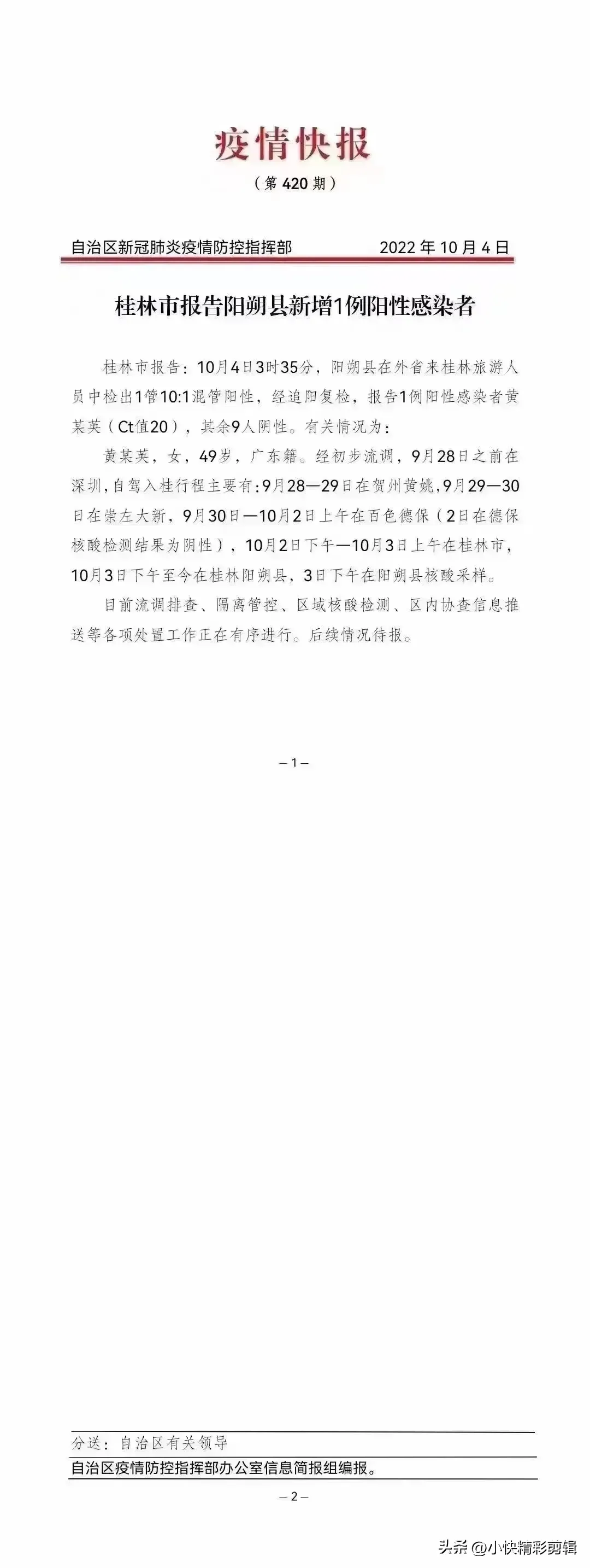PPT如何制作滚动的文本框, 如何在PPT中制作滚动文本框?目前,很多用户都在一定程度上使用过PPT软件,在编辑PPT时,不可避免地需要我们制作滚动文本框,以尽量减少对相关性的影响,但仍有部分用户不知道如何操作。
下面小编将详细介绍用PPT制作滚动文本框的方法。
利用PPT制作滚动文本框的方法
使用PowerPoint 2016的朋友,如果没有显示开发工具选项卡,请点击文件选项打开选项对话框,点击左边的自定义功能区,然后选择右边的开发工具,再点击确定。
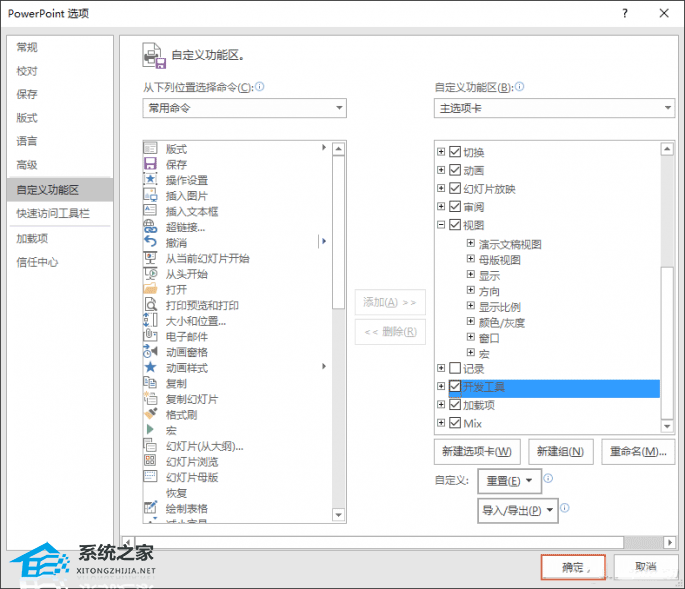
接下来,切换到开发工具选项卡,单击工具栏上的textbox ActivX控件按钮(带有ab符号的图标),然后在幻灯片上绘制一个textbox控件。右键单击控制框,并从右键菜单中选择属性表。

在打开的属性表窗口中,将MultiLine设置为True意味着文本可以自动换行,将ScrollBars设置为2-fmscrollbarsvertial意味着滚动条被启动。关闭属性窗口,
设置具有滚动条属性的文本框。

PPT如何制作滚动的文本框,以上就是本文为您收集整理的PPT如何制作滚动的文本框最新内容,希望能帮到您!更多相关内容欢迎关注。